Сначала нужно вставить флешку или карту памяти в ноутбук и запустить Командную строку (это можно сделать как через меню Пуск, так и через Выполнить (нажимаем Win + R) с вводом команды cmd). Она имеет примерно такой вид:

Вводим команду diskpart и нажимаем Enter:
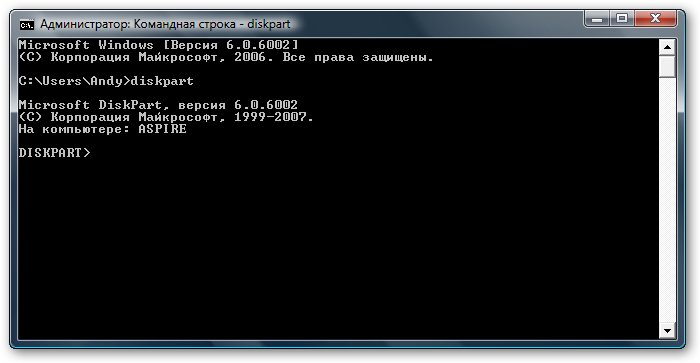
Чтобы отобразить список всех запоминающих устройств, вводим команду list disk и нажимаем Enter:
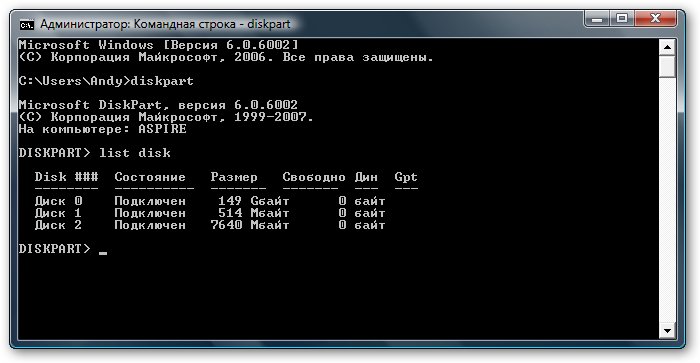
Флешка на скриншоте выше является Диск 2. У вас она может быть под другим номером (1, например). Вводим команду select disk 2 и нажимаем Enter (2 - это номер диска. Если у вас флешка под номером 1 (Диск 1), то вводим команду select disk 1. Это очень важно!):
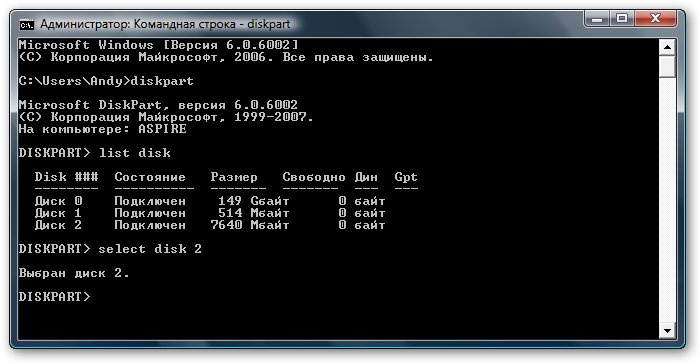
Вводим команду clean, которая очищает выбранный диск, и нажимаем Enter:
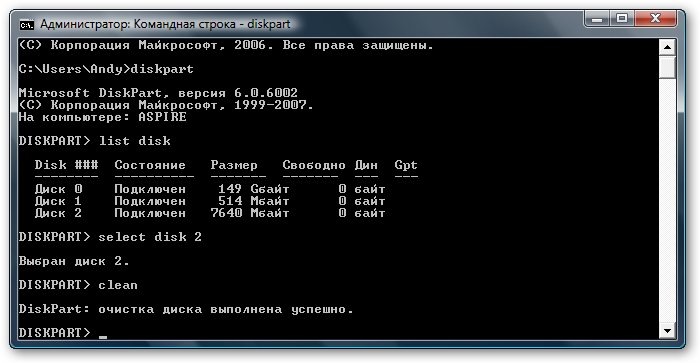
Вводим команду create partition primary и нажимаем Enter:
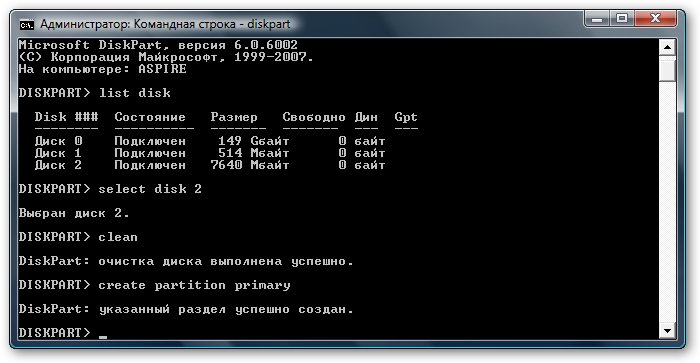
Выбираем первый раздел. Для этого вводим команду select partition 1 и нажимаем Enter
: 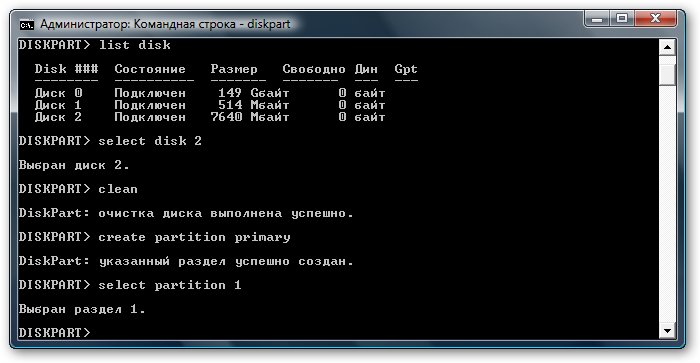
Вводим команду active и нажимаем Enter:

Форматируем раздел. Для этого вводим команду format fs=NTFS и нажимаем Enter:
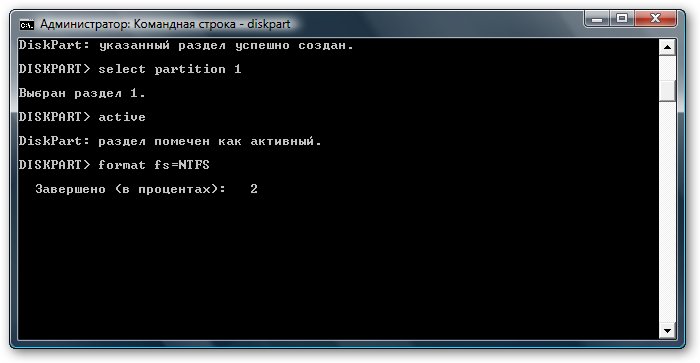
Назначаем флешке букву командой assign letter=Z и жмем Enter:

После этого в системе должна появится флешка. Вводим команду Exit и нажимаем Enter:

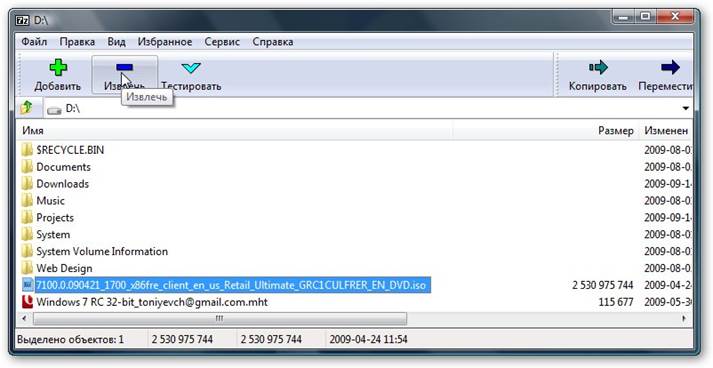 Теперь копируем все файлы с диска с дистрибутивом на флешку. Если у вас есть ISO образ с дистрибутивом, то рекомендую воспользоваться утилитой 7-Zip, которую вы также можете найти в архиве по ссылкам выше (скачать / скачать). Устанавливаем данную утилиту и выбираем iso образ с Windows:
Теперь копируем все файлы с диска с дистрибутивом на флешку. Если у вас есть ISO образ с дистрибутивом, то рекомендую воспользоваться утилитой 7-Zip, которую вы также можете найти в архиве по ссылкам выше (скачать / скачать). Устанавливаем данную утилиту и выбираем iso образ с Windows:
Нажимаем на кнопку Извлечь и указываете вашу флешку:
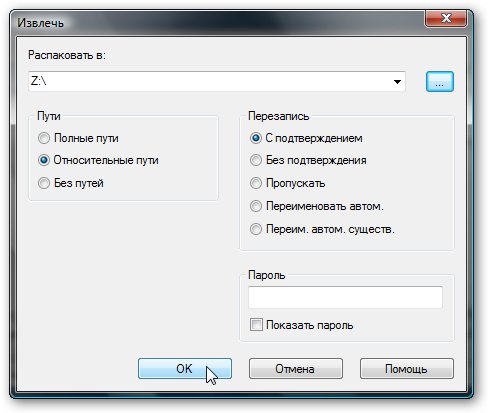
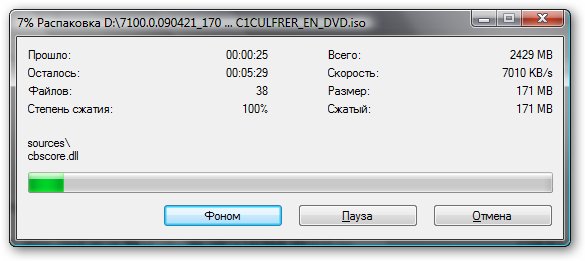
 2015-05-05
2015-05-05 241
241






